"Habilite SSH en Steam Deck: A Guide"
Enlaces rápidos
La cubierta de Steam es una potencia de versatilidad, que atiende tanto a los jugadores ávidos como a los entusiastas de las PC portátiles. Más allá de su función principal como dispositivo de juego, el modo de escritorio de la plataforma de vapor abre un mundo de posibilidades, incluida la capacidad de acceder al almacenamiento interno de forma remota. Esta característica es invaluable para los usuarios que desean administrar archivos o realizar otras tareas desde lejos.
Ejecutando en una versión a medida de Linux, la cubierta de vapor admite Secure Shell (SSH), un protocolo diseñado para acceso seguro a datos remotos. A pesar de su utilidad, muchos propietarios de cubiertas de vapor no están familiarizados con cómo habilitar y utilizar SSH. Esta guía tiene como objetivo desmitificar el proceso, proporcionando un tutorial integral sobre la habilitación y el uso de SSH en su cubierta de vapor, junto con consejos adicionales para mejorar su experiencia.
Pasos para habilitar SSH en la cubierta de vapor
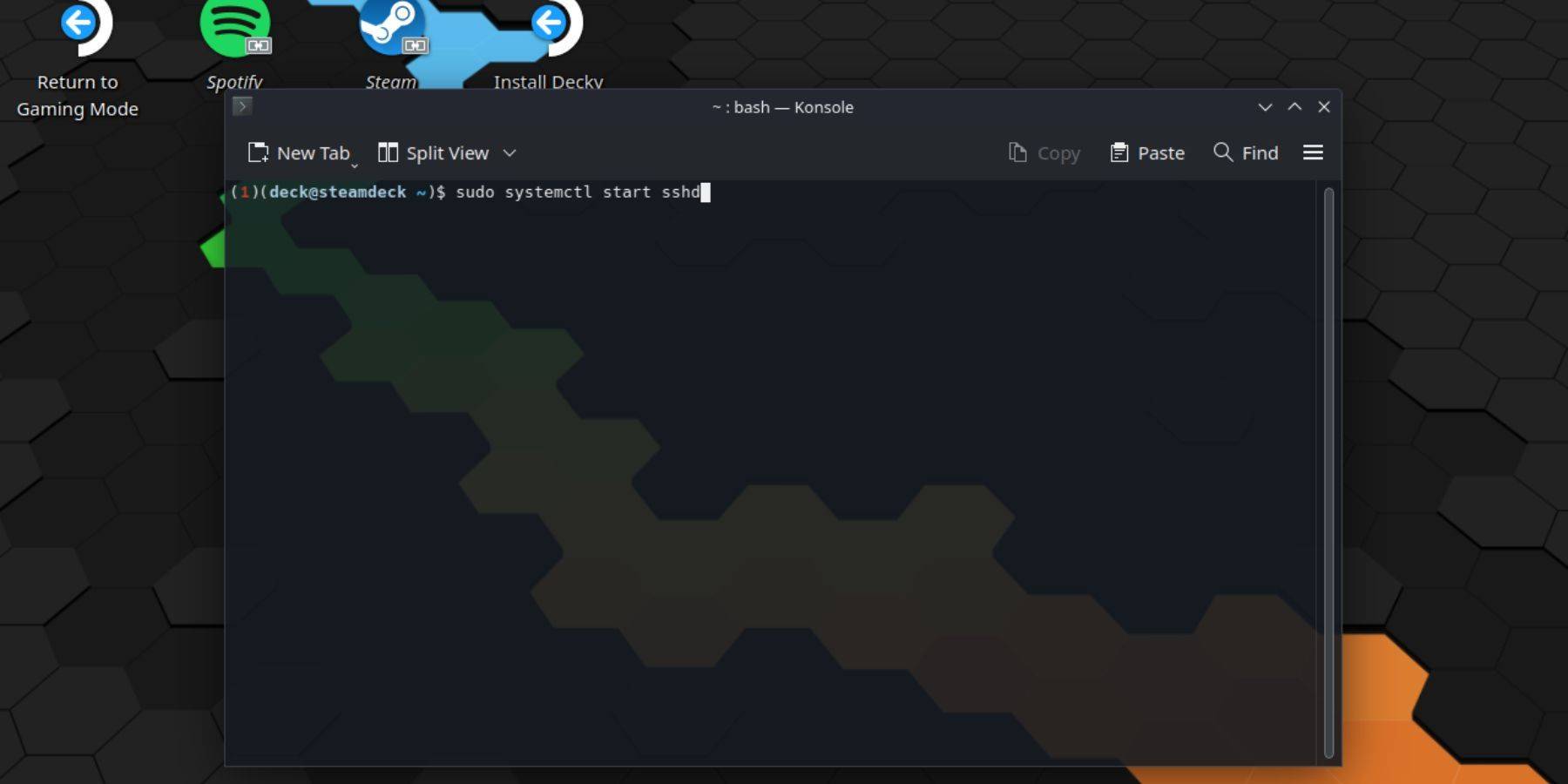
Para desbloquear el potencial de SSH en su mazo de vapor, siga estos pasos directos:
- Encender su cubierta de vapor.
- Presione el botón Steam.
- Navegue a Configuración> Sistema> Configuración del sistema> Habilitar el modo de desarrollador.
- Presione el botón Steam nuevamente.
- Seleccione Power> Cambiar al modo de escritorio.
- Abra el Konsole desde el menú Inicio.
- Establezca una contraseña si aún no lo ha hecho ingresando el comando:
passwd. Siga las indicaciones para establecer su contraseña. - Habilite SSH ingresando el comando:
sudo systemctl start sshd. Para garantizar que SSH comience automáticamente después de reiniciar, use:sudo systemctl enable sshd. - Con SSH habilitado, ahora está listo para acceder de forma remota a los datos de su mazo de Steam utilizando cualquier cliente de terceros compatible.
Nota importante: Evite eliminar o mover archivos del sistema para evitar cualquier riesgo de corromper el sistema operativo.
Cómo deshabilitar SSH en la cubierta de vapor
Si necesita deshabilitar SSH, así es como:
- Abra el Konsole desde el menú Inicio.
- Para deshabilitar SSH, ingrese:
sudo systemctl disable sshd. Si desea detener a SSH de inmediato, use:sudo systemctl stop sshd.
Cómo usar SSH para conectarse a la cubierta de vapor

Una vez que SSH está en funcionamiento, puede aprovechar aplicaciones de terceros como Warpinator para un acceso a datos remotos sin problemas. Aquí está como:
- Instale Warpinator tanto en su mazo de vapor como en su PC.
- Lanza Warpinator en ambos dispositivos simultáneamente.
- Transferir datos entre ellos ahora es tan fácil como unos pocos clics.
Para los usuarios de PC de Linux, el proceso es aún más simple:
- Abra su administrador de archivos.
- Ingrese la siguiente dirección en la barra de direcciones:
sftp://deck@steamdeck. - Ingrese la contraseña que estableció anteriormente para establecer la conexión.

-
 Jan 27,25Roblox: Códigos Bike Obby (enero de 2025) Bike Obby: ¡Desbloquea increíbles recompensas con estos códigos de Roblox! Bike Obby, la carrera de obstáculos ciclistas de Roblox, te permite ganar dinero en el juego para mejorar tu bicicleta, comprar potenciadores y personalizar tu recorrido. Dominar las distintas pistas requiere una bicicleta de primer nivel y, afortunadamente, estos códigos de Bike Obby lo ofrecen.
Jan 27,25Roblox: Códigos Bike Obby (enero de 2025) Bike Obby: ¡Desbloquea increíbles recompensas con estos códigos de Roblox! Bike Obby, la carrera de obstáculos ciclistas de Roblox, te permite ganar dinero en el juego para mejorar tu bicicleta, comprar potenciadores y personalizar tu recorrido. Dominar las distintas pistas requiere una bicicleta de primer nivel y, afortunadamente, estos códigos de Bike Obby lo ofrecen. -
 Feb 20,25Dónde reservar los teléfonos ultra inteligentes Samsung Galaxy S25 y S25 Serie Galaxy S25 de Samsung: una inmersión profunda en la línea 2025 Samsung presentó su muy esperada serie Galaxy S25 en el evento desempaquetado de este año. La alineación presenta tres modelos: el Galaxy S25, S25+y S25 Ultra. Los pedidos anticipados están abiertos ahora, con el envío que comienza el 7 de febrero. Samsung's Web
Feb 20,25Dónde reservar los teléfonos ultra inteligentes Samsung Galaxy S25 y S25 Serie Galaxy S25 de Samsung: una inmersión profunda en la línea 2025 Samsung presentó su muy esperada serie Galaxy S25 en el evento desempaquetado de este año. La alineación presenta tres modelos: el Galaxy S25, S25+y S25 Ultra. Los pedidos anticipados están abiertos ahora, con el envío que comienza el 7 de febrero. Samsung's Web -
 Jul 02,22Isophyne debuta como personaje original en Marvel Batalla de Superhéroes Kabam presenta un personaje original completamente nuevo a Marvel Batalla de Superhéroes: Isophyne. Este campeón único, una nueva creación de los desarrolladores de Kabam, cuenta con un diseño llamativo que recuerda a la película Avatar, incorporando detalles metálicos en tonos cobrizos. El papel de Isophyne en el concurso isófilo ent
Jul 02,22Isophyne debuta como personaje original en Marvel Batalla de Superhéroes Kabam presenta un personaje original completamente nuevo a Marvel Batalla de Superhéroes: Isophyne. Este campeón único, una nueva creación de los desarrolladores de Kabam, cuenta con un diseño llamativo que recuerda a la película Avatar, incorporando detalles metálicos en tonos cobrizos. El papel de Isophyne en el concurso isófilo ent -
 Jan 11,25Jujutsu Kaisen Phantom Parade: lista de niveles revelada Esta lista de niveles de Jujutsu Kaisen Phantom Parade ayuda a los jugadores gratuitos a priorizar la adquisición de personajes. Note que esta clasificación está sujeta a cambios con las actualizaciones del juego. Lista de niveles: Nivel Personajes S Satoru Gojo (El más fuerte), Nobara Kugisaki (La chica de acero), Yuta Okkotsu (Préstame tu fuerza).
Jan 11,25Jujutsu Kaisen Phantom Parade: lista de niveles revelada Esta lista de niveles de Jujutsu Kaisen Phantom Parade ayuda a los jugadores gratuitos a priorizar la adquisición de personajes. Note que esta clasificación está sujeta a cambios con las actualizaciones del juego. Lista de niveles: Nivel Personajes S Satoru Gojo (El más fuerte), Nobara Kugisaki (La chica de acero), Yuta Okkotsu (Préstame tu fuerza).
